Saber grabar Xbox uno La jugabilidad es una habilidad que todo jugador debería tener, especialmente porque compartir los aspectos más destacados del juego se ha convertido en una parte integral del panorama de los videojuegos modernos. Afortunadamente, la última generación de consolas hace que sea más fácil que nunca capturar y transmitir imágenes, incluso sin equipos dedicados como costosas tarjetas de captura. ¿Estás preparándote para un partido emocionante en halo infinito? ¿O tal vez te estás preparando para enfrentarte a un jefe difícil en tu último juego de rol? De cualquier manera, querrás saber cómo capturar el momento y estamos aquí para mostrarte cómo hacerlo.
Contenido
- Cómo grabar juegos de Xbox One
- Cómo ver y exportar tus clips de juego
- Comparte clips desde la aplicación móvil de Xbox
Vídeos recomendados
Fácil
5 minutos
Cualquier controlador de Xbox
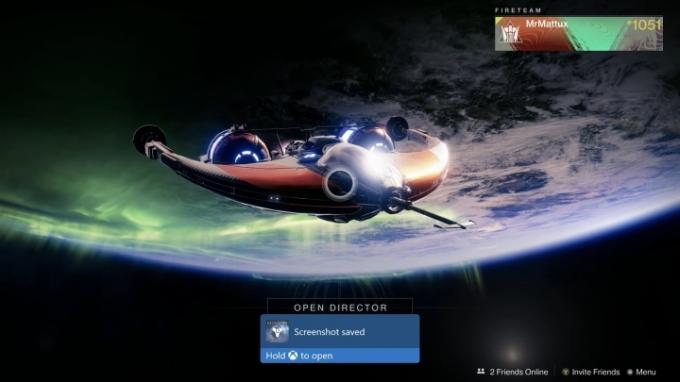
Cómo grabar juegos de Xbox One
No siempre sabrás cuándo ocurrirán tus mejores momentos de juego, por lo que Xbox One utiliza un práctico buffer que registra los últimos 10 minutos de juego, brindándote muchas oportunidades para capturar algunos impresionante
momentos del juego.Sin embargo, la interfaz de Xbox One solo te permite capturar imágenes del juego. Si necesita grabar los menús, aún necesitará usar un externo Tarjeta de captura.
Paso 1: Si quieres compartir un momento interesante que acabas de experimentar mientras jugabas, simplemente presiona el botón Xbox en la parte superior central de tu controlador. Esto abrirá una guía. En la parte inferior de la pantalla, encontrará algunas opciones, incluido un menú dedicado a capturar y compartir. Esto le permite tomar una captura de pantalla, grabar imágenes y ajustar las opciones de captura.
Paso 2: Si desea tomar una captura de pantalla, la mayor parte del trabajo ya está hecho. En el momento en que presionas el botón Xbox en tu controlador, navega hasta el Capturar y compartir menú y luego seleccione Captura de pantalla para guardar una imagen de lo que esté en pantalla.

Paso 3: Si desea compartir juegos recientes, simplemente presione Registre lo que sucedió y tu Xbox One capturará automáticamente los últimos 30 segundos de metraje que haya guardado en su búfer. Esta es la cantidad de tiempo predeterminada para un clip, que es suficiente para la mayoría de los momentos destacados de los juegos, especialmente momentos como el dramático final combinado de regreso en tu último luchador callejero fósforo.
Etapa 4: Sin embargo, si desea acceder a más imágenes que las de los últimos 30 segundos, presione el botón Configuración de captura opción de la Capturar y compartir menú. Aquí puede ajustar el tiempo de grabación reciente hasta 1 minuto.

Paso 5: Según el soporte de Xbox, puedes grabar hasta 10 minutos de juego a la vez en la consola de Xbox One. almacenamiento interno, dependiendo de la resolución del metraje y la cantidad de espacio disponible en su disco duro conducir. Al conectar un externo disco duro, puede ampliar la cantidad de tiempo que puede grabar continuamente hasta una hora.
Para cambiar la ubicación donde se guardan sus clips o cambiar la resolución en la que se graban, vaya a la guía y seleccione Capturar y compartir. Luego, desplácese hacia abajo hasta Configuración de captura. Se le darán algunas opciones en la columna titulada Captura. En la parte inferior es donde puede seleccionar cambiar las ubicaciones de captura. Este menú tiene configuraciones más detalladas enumeradas en la pantalla, incluidas varias opciones de resolución diferentes (720p es una de ellas).
En Xbox One X, pudimos grabar hasta 5 minutos seleccionando una resolución de 720p en lugar de la predeterminada 1080p, que tiene un límite de 2 minutos. Esta pantalla también le permite capturar en 4k en HDR, pero la duración reducida del clip permitida en esta resolución la convierte en una opción menos que ideal para compartir tu juego.

Cómo ver y exportar tus clips de juego
Para ver su captura inmediatamente después de guardarla, mantenga presionado el botón Xbox cuando la notificación azul confirme que su grabación se ha guardado.
Paso 1: Desde esta superposición, puede ver su nuevo clip, cargarlo en Xbox Live o Microsoft OneDrive (si está configurado y vinculado a su cuenta Xbox), elimine el clip o vaya a administrar todo su juego guardado. Seleccionando Editar lo enviará a la aplicación gratuita Upload Studio de Microsoft o a su entrada en la tienda si no la ha descargado.
Paso 2: Para ver tus clips de juego en cualquier momento, presiona el botón Xbox para abrir la guía. Desplácese hacia la derecha hasta regresar al Capturar y compartir menú. Este menú tiene un Capturas recientes opción para que puedas seleccionar y ver tus momentos de juego guardados. En esta pantalla, verás una lista cronológica de todos los juegos capturados recientemente.
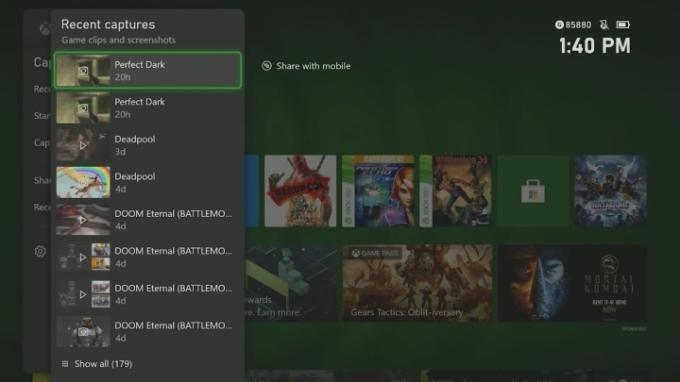
Paso 3: Una alternativa para administrar sus clips es seleccionar Mostrar todo en la parte inferior de tu pantalla. Aquí puede elegir fácilmente si desea eliminar, categorizar y copiar clips en su fuente de actividades, clubes Xbox, página de Twitter o cuenta de OneDrive.
Comparte clips desde la aplicación móvil de Xbox
Los desarrolladores de aplicaciones móviles de Xbox lanzaron una actualización en 2019 que mejora el proceso de compartir. Esta actualización te permite hacer más que simplemente grabar un juego. También permite a los usuarios compartir las grabaciones de sus juegos en sus páginas de redes sociales para ver a sus amigos y seguidores. También puede guardar sus grabaciones en las fotos de su teléfono inteligente. Siempre que tu Xbox One esté conectada a Internet, cargará automáticamente imágenes en la nube y podrás acceder a ellas desde la aplicación móvil.
Paso 1: Sólo tienes que seguir unas sencillas instrucciones para conseguirlo. Comience abriendo su aplicación Xbox y mirando sus capturas tocando el ícono de "libros" a la izquierda de su imagen de perfil en la parte inferior.
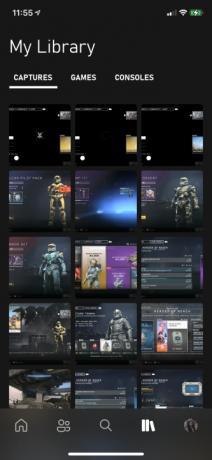
Paso 2: A continuación, seleccione la imagen y luego verá un Compartir opción en la parte inferior. Una vez que presiones esto, verás aparecer un montón de redes. Puedes elegir qué plataforma de redes sociales quieres, ya sea Facebook o Twitter.
Paso 3: La aplicación móvil de Xbox permite a los usuarios guardar sus fotos exactamente de la misma manera. Si tiene problemas al intentar hacer esto, le sugerimos que actualice la configuración de privacidad de su dispositivo. Esto es fundamental si utiliza las actualizaciones de software más recientes.
Recomendaciones de los editores
- Los mejores juegos próximos de Xbox Series X: 2023 y más allá
- Cómo desactivar las notificaciones en Xbox Series X/S
- Microsoft venció a la FTC. Esto es lo que significa el controvertido fallo judicial para Xbox
- Microsoft gana el caso de la FTC, eliminando el mayor obstáculo para la adquisición de Activision Blizzard de Xbox
- Prueba estos dos grandes indies antes de que abandonen Xbox Game Pass la próxima semana
Mejora tu estilo de vidaDigital Trends ayuda a los lectores a mantenerse al tanto del vertiginoso mundo de la tecnología con las últimas noticias, reseñas divertidas de productos, editoriales interesantes y adelantos únicos.




